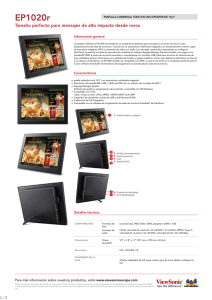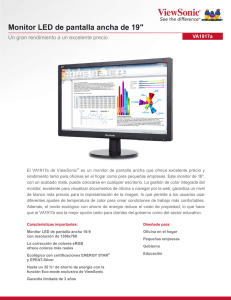VX1945wm-3 User Guide, Spanish
Anuncio
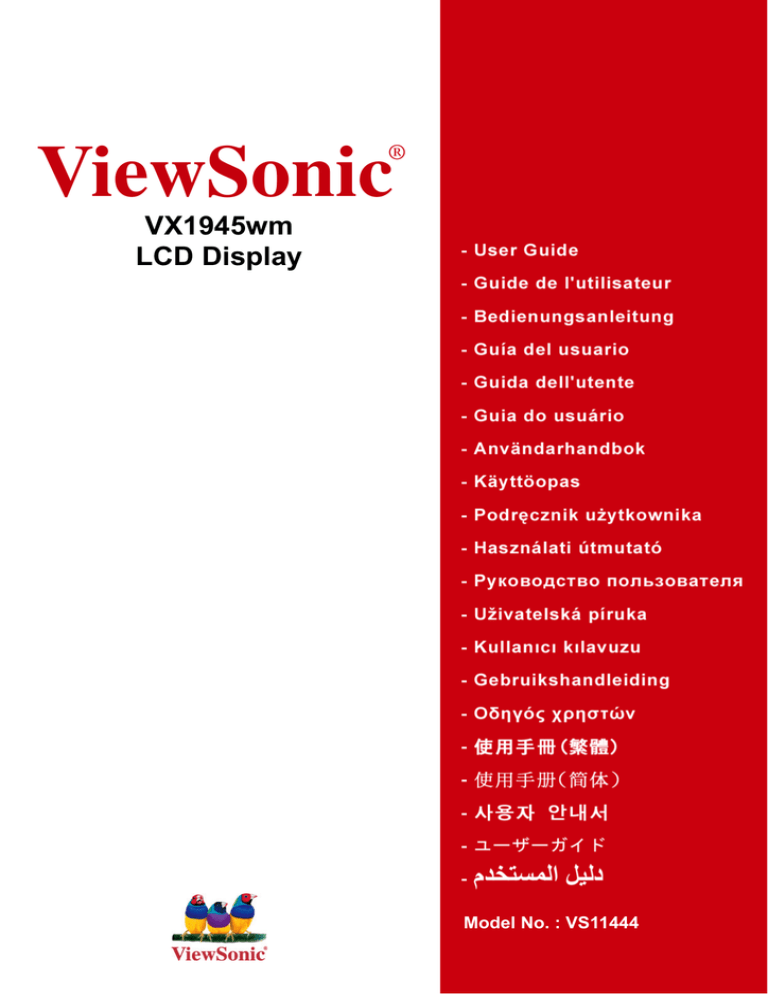
® ViewSonic VX1945wm LCD Display Model No. : VS11444 Contenido Información de conformidad ....................................................................... 1 Importantes Instrucciones de Seguridad .................................................... 2 Declaración de Cumplimiento de RoHS ..................................................... 3 Informacionón del copyright ....................................................................... 4 Registro del producto ................................................................................. 4 Inicio Contenido del paquete ............................................................................... 5 Precauciones.............................................................................................. 5 Instalación rápida ....................................................................................... 6 Conexión de ViewDock™ a PC.................................................................. 7 Instalación sobre pared (opcional) ............................................................. 8 Uso de la pantalla LCD Display Definición del modo de intervalo ................................................................ 9 Ajustes del bloqueo de OSD y de la alimentación eléctrica ....................... 9 Ajuste de la imagen de la pantalla............................................................ 10 Controles del menú principal .................................................................... 12 Características principales de ViewDock™.............................................. 16 Descripción física ..................................................................................... 17 Instalación del Lector de Tarjetas ............................................................. 18 Instalación del Concentrador USB ........................................................... 19 Conexión de ViewDock™ con iPod.......................................................... 20 Control de Volumen de Subwoofer........................................................... 20 Información adicional Especificaciones técnicas......................................................................... 21 Solución de problemas ............................................................................. 22 Servicio de atención al cliente .................................................................. 23 Limpieza del LCD Display ........................................................................ 24 Garantía limitada ...................................................................................... 25 ViewSonic VX1945wm Información de conformidad Declaración FCC Este dispositivo cumple el Apartado 15 de las normas FCC. El funcionamiento est sujeto a las dos condiciones siguientes: (1) Este dispositivo no debe causar interferencias perjudiciales, y (2) Este dispositivo debe aceptar cualquier interferencia recibida, incluidas aquellas que provoquen un funcionamiento no deseado. Este equipo se ha probado y se ha demostrado que cumple los límites de un dispositivo digital de Clase B, de acuerdo con el Apartado 15 de la normativa FCC. Estos límites están diseñados para proporcionar una protección razonable contra las interferencias perjudiciales en una instalación residencial. Este equipo genera, utiliza y puede irradiar energía de radiofrecuencia y, si no se instala y utiliza siguiendo las instrucciones, puede causar interferencias perjudiciales a las comunicaciones de radio. Sin embargo, no existen garantías de que el equipo no provocará interferencias en una instalación particular. Si este equipo provoca interferencias perjudiciales a la recepción de radio o televisión, lo que puede determinarse encendiéndolo y apagándolo, es recomendable intentar corregir las interferencias mediante una o varias de las siguientes medidas: • Reorientar o reubicar la antena receptora. • Aumentar la separación entre el equipo y el receptor. • Conectar el equipo en una toma de corriente de un circuito diferente al que está conectado el receptor. • Solicitar ayuda al proveedor o a un profesional de radio y TV con experiencia Advertencia: Se advierte que los cambios o modificaciones no aprobados expresamente por la parte responsable del cumplimiento anularán la autorización para utilizar el equipo. Para Canadá Este aparato digital de Clase B cumple la norma Canadiense ICES-003. Cet appareil numérique de la classe B est conforme à la norme NMB-003 du Canada. Certificación CE para paķses europeos El dispositivo cumple los requisitos de la directiva EEC 89/336/EEC como se recomienda en la 92/31/EEC y 93/68/EEC Art.5 en lo que se refiere a "Compatibilidad electromagnética", y la 73/23/EEC como se recomienda en la 93/68/EEC Art. 13 respecto a "Seguridad". La información siguiente es sólo para los estados miembros de la UE: El símbolo mostrado a la derecha indica conformidad con la directriz residuos de aparatos eléctricos y electrónicos (WEEE) 2002/96/CE. Los productos marcados con este símbolo no podrán tirarse en la basura municipal, sino que tendrán que entregarse a los sistemas de devolución y recolección de su país o área de acuerdo con lo que dispongan las leyes locales. ViewSonic VX1945wm 1 Importantes Instrucciones de Seguridad 1. Lea estas instrucciones. 2. Guarde estas instrucciones. 3. Haga caso a todas las advertencias. 4. Siga todas las instrucciones. 5. No use este aparato cerca del agua. Advertencia: Para reducir el riesgo de incendio o descargas eléctricas, no exponga este aparato a la lluvia ni a la humedad. 6. Limpie sólo con un trapo seco. 7. No bloquee ninguna abertura de ventilación. Instale de acuerdo a las instrucciones del fabricante. 8. No instale cerca de ninguna fuente de calor como radiadores, acumuladores de calor, estufas, u otros aparatos (incluyendo amplificadores) que produzcan calor. 9. No anule el propósito de seguridad del tipo de enchufe polarizado o conectado a tierra. Un enchufe polarizado tiene dos clavijas con una mas ancha que la otra. Un tipo de archivo conectado a tierra tiene dos clavijas y un tercer diente de tierra. La clavija ancha o el tercer diente están pensados para su seguridad. Si el enchufe suministrado no encaja en su toma, consulte con un electricista para reemplazar la toma obsoleta. 10. Proteja el cable de alimentación para no ser pisoteado o pellizcado en particular en los enchufes, receptáculos de conveniencia, y en el punto donde salen del producto. 11. Use sólo adaptadores/accesorios especificados por el fabricante. 12. Use sólo con un carro, base, trípode, soporte, o mesa especificados por el fabricante, o vendidos con el aparato. Cuando use un carro, tenga cuidad al mover la combinación de carro/aparato para evitar daños por sobresalir la punta. 13. Desenchufe este aparato durante tormentas eléctricas o al no ser usado durante largos periodos de tiempo. 14. Pida todo tipo de servicio a personal de servicio cualificado. Se requiere servicio cuando el aparato ha sido dañado de cualquier modo, como cuando el cable de alimentación o enchufe está dañado, se ha derramado líquido o han caído objetos dentro del aparato, el aparato ha sido expuesto a lluvia o humedad, no funciona normalmente, o se ha caído. ViewSonic VX1945wm 2 Declaración de Cumplimiento de RoHS Este producto ha sido diseñado y fabricado cumpliendo la Directiva 2002/95/EC del Parlamento Europeo y el Consejo para la restricción del uso de ciertas sustancias peligrosas en equipos eléctricos y electrónicos (Directiva RoHS) y se considera que cumple con los valores de concentración máximos publicados por el European Technical Adaptation Committee (Comité Europeo de Adaptaciones Técnicas) (TAC) tal y como se muestra a continuación: Sustancia Concentración Máxima Propuesta Concentración Real Plomo (Pb) 0.1% < 0.1% Mercurio (Hg) 0.1% < 0.1% Cadmio (Cd) 0.01% < 0.01% Cromo Hexavalente (Cr6+) 0.1% < 0.1% Bifenilo Polibromado (PBB) 0.1% < 0.1% Éteres de Difenilo Polibromado (PBDE) 0.1% < 0.1% Ciertos componentes de los productos indicados más arriba están exentos bajo el Apéndice de las Directivas RoHS tal y como se indica a continuación: Ejemplos de los componentes exentos: 1. Mercurio en bombillas fluorescentes compactas que no exceda los 5 mg por bombilla y en otras bombillas no mencionadas específicamente en el Apéndice de la Directiva RoHS. 2. Plomo en el cristal de los tubos de rayos catódicos, componentes electrónicos, tubos fluorescentes y piezas electrónicas de cerámica (p.ej. dispositivos piezoelectrónicos). 3. Plomo en soldaduras del tipo de alta temperatura (p.ej. las aleaciones basadas en plomo que contiene en peso un 85% o más de plomo). 4. Plomo como elemento aleador en acero que contenga hasta un 0,35% de plomo en peso, aluminio que contenga hasta un 0,4% de plomo en peso y como aleación de cobre que contenga hasta un 4% de plomo en peso. ViewSonic VX1945wm 3 Informacionón del copyright Copyright © ViewSonic® Corporation, 2006. Reservados todos los derechos. Macintosh y Power Macintosh son marcas registradas de Apple Computer, Inc. Microsoft, Windows, Windows NT y el logotipo de Windows son marcas registradas de Microsoft Corporation en EE.UU. y en otros países. ViewSonic, el logotipo de los tres pájaros, OnView, ViewMatch y ViewMeter son marcas registradas de ViewSonic Corporation. VESA es una marca registrada de Video Electronics Standards Association. DPMS y DDC son marcas comerciales de VESA. ENERGY STAR® es una marca registrada de la Environmental Protection Agency (Agencia de Protección Medioambiental) de EE.UU. Como socio de ENERGY STAR®, la Corporation ViewSonic afirma que este producto cumple las directrices de ENERGY STAR® sobre el rendimiento energético. Renuncia de responsabilidad: ViewSonic Corporation no se hace responsable de los errores técnicos o editoriales, ni de las omisiones contenidas en este documento, ni de los daños fortuitos o resultantes del suministro de este material, ni del rendimiento o uso de este producto. En su interés por continuar mejorando el producto, ViewSonic Corporation se reserva el derecho a modificar las especificaciones del mismo sin previo aviso. La información contenida en este documento puede cambiar sin previo aviso. Queda prohibida la copia, reproducción o transmisión de este documento por ningún medio ni para ningún fin, sin el previo consentimiento por escrito de ViewSonic Corporation. Registro del producto Para que nuestros productos se ajusten a sus futuras necesidades, así como para recibir información adicional sobre el producto cuando esté disponible, regístrelo a través de Internet en: www.viewsonic.com. El CD-ROM del Asistente de ViewSonic le ofrece también la posibilidad de imprimir el formulario de registro para enviarlo por correo o fax a ViewSonic. Para el historial Nombre del producto: VX1945wm ViewSonic 19" LCD Display Número de modelo: Número del documento: Número de serie: Fecha de compra: VS11444 VX1945wm-3_UG_SPN Rev. 1B 12-14-06 ________________________________ ________________________________ Qué hacer con el producto al final de su vida śtil La lámpara en este producto contiene mercurio. Por favor deséchela de acuerdo con las leyes ambientales de su región o país. Una de las constantes preocupaciones de ViewSonic es la conservación del medio ambiente. Deshágase del producto de una manera adecuada al final de su vida útil. ViewSonic VX1945wm 4 Inicio Enhorabuena por la compra de un ViewSonic® LCD display. Importante: Guarde la caja original y todo el material de embalaje por si tiene que transportarlo en el futuro. NOTA: La palabra “Windows” en esta guía del usuario se refiere a los siguientes sistemas operativos de Microsoft: Windows ‘95, Windows NT, Windows ‘98, Windows 2000, Windows Me (Millennium), Windows XP y Windows Vista. Contenido del paquete El paquete de LCD display incluye: • Pantalla LCD display • Cable de sonido 2 en 1 * 1 • Cable de alimentación (para monitor) • Adaptadores para iPod • Cable de vídeo VGA de 15 patillas • Cable DVI-D • Adaptador de alimentación * 1 (para ViewDockTM) • Cable conector USB * 1 (Tipo A-B) • CD-ROM del Asistente de ViewSonic * 2 • Cable de sonido estéreo * 1 • Guía Rápida Del Comienzo NOTA: El CD incluye la los archivos PDF con la Guía del usuario y los archivos INF/ICM de optimización de la pantalla. El archivo INF asegura la compatibilidad con los sistemas operativos de Windows y el archivo ICM (del inglés Image Color Matching, o Ajuste de color de la imagen) permite asegurar la exactitud de los colores que aparecen en la pantalla. ViewSonic aconseja instalar ambos archivos. Precauciones • Siéntese a un mínimo de 45 cm de la pantalla de LCD. pantalla de LCD que pueda impedir la adecuada disipación del calor. • No toque la pantalla. La grasa de la piel es muy difícil de limpiar. • Compruebe que la pantalla de LCD está en una zona limpia y sin humedad. • No quite nunca la cubierta posterior. La pantalla de LCD contiene piezas sometidas a alto voltaje. Puede sufrir heridas graves si las toca. • No ponga objetos pesados sobre la pantalla de LCD, el cable de vídeo o el de alimentación. • Evite la exposición directa de la pantalla de LCD a la luz solar o a cualquier otra fuente de calor. Para evitar reflejos, oriente la pantalla de LCD de forma que no le dé la luz directa. • Mueva siempre la pantalla de LCD con cuidado. • Coloque la pantalla de LCD en un espacio bien ventilado. No coloque nada sobre la ViewSonic VX1945wm • Si advierte humo, algún ruido extraño, u olor raro, apague inmediatamente la pantalla de LCD y póngase en contacto con su distribuidor o con ViewSonic. Es peligroso seguir utilizándolo la pantalla de LCD. • No frote ni aplique presión sobre el panel de LCD, podría dañar permanentemente la pantalla. 5 Instalación rápida 1. Conecte el cable de alimentación y el adaptador de CA/CC 2. Conecte el cable de vídeo • Compruebe que tanto la pantalla LCD display como el equipo informático están apagados. • Conecte el cable de vídeo de la pantalla LCD display al PC. Usuarios de Macintosh: Los modelos anteriores al G3 necesitan un adaptador de Macintosh. Instálelo en el equipo informático y enchufe el cable de vídeo en el adaptador. Para solicitar un adaptador de Macintosh para ViewSonic®, póngase en contacto con el Servicio de atención al cliente de ViewSonic. 3. Encienda la pantalla LCD Display y el equipo informático Encienda la pantalla LCD display y, a continuación, el equipo informático. Esta secuencia (la pantalla LCD display antes que el equipo) es muy importante. NOTA: A los usuarios de Windows puede que les aparezca un mensaje que solicite la instalación del archivo INF. Se encuentra en el CD. 4. Introduzca el CD-ROM del Asistente de ViewSonic en la unidad de CD del equipo informático. Siga las instrucciones que aparecen en la pantalla. Si no dispone de una unidad de CDROM, consulte “Servicio de atencin al cliente”. Cable de audio AC IN • Espere a que el CD-ROM se inicie automáticamente NOTA: Si no lo hace: haga doble clic en el icono del CD en el Explorador de Windows y, a continuación, haga doble clic en viewsonic.exe. • Siga las instrucciones que aparecen en la pantalla.. 5. Usuarios de Windows: Defina el modo de intervalo (resolución y velocidad de actualización) Ejemplo: 1440 x 900 @ 60 Hz. Para obtener instrucciones sobre cómo cambiar la resolución y la velocidad de actualización, consulte la guía del usuario de la tarjeta gráfica. La instalación ha finalizado. Disfrute de su nueva pantalla LCD display de ViewSonic. Por si necesita la ayuda del servicio de atención al cliente en un futuro: imprima esta guía del usuario y anote el número de serie en "Para su registro" en la página 4. (mire la parte posterior de la pantalla LCD display). Puede registrar en línea el producto en la dirección de Internet de ViewSonic correspondiente a su zona geográfica. Consulte la tabla Servicio de atención al cliente en esta guía. El CD-ROM del Asistente de ViewSonic le ofrece también la posibilidad de imprimir el impreso de registro para enviarlo por correo o fax a ViewSonic. DVI D-SUB Cable de alimentación Toma de CA (enchufe de la pared) Cable de alimentación del equipo ViewSonic VX1945wm 6 Conexión de ViewDock™ a PC Utilice los cables suministrados para conectar ViewDock a su PC. Consulte la siguiente ilustración: Paso 1. Compruebe su cable USB (tipo A-B) Paso 2. Conecte el cable USB desde un PC (tipo A) a ViewDock (tipo B) Paso 3. Conecte el adaptador de alimentación al conector DC. Paso 4. Conecte el cable de sonido estéreo de la salida de sonido de la base ViewDock a la entrada de sonido de la cabecera del panel de monitor. Paso 5. Conecte el cable de sonido 2 en 1 desde la entrada de sonido de ViewDock a la salida de sonido / entrada MIC de su PC. Paso 6. Encienda la alimentación. ViewSonic VX1945wm 7 Instalación en la pared (opcional) Para conseguir un equipo de instalación en la pared, póngase en contacto con ViewSonic® o con el distribuidor local. Consulte las instrucciones que acompañan al equipo de montaje. Para convertir el LCD de un equipo de escritorio en una pantalla para pared, haga lo siguiente: Cuatro agujeros de tornillos vesa 1. Desconecte la alimentación eléctrica. 2. Tumbe la pantalla de LCD boca abajo sobre una toalla o manta. 3. Quite las tapas de plástico de la parte posterior de la pantalla de LCD. 4. Quite los cuatro tornillos que unen la base. 5. Quite los conectores de goma de dentro de los cuatro agujeros de atornillado VESA.. 6. Instale el soporte de montaje del equipo compatible de montaje para pared de VESA (100 mm x 100 mm de distancia). 7. Coloque el LCD en la pared, siguiendo las instrucciones que se incluyen con el equipo de montaje. ViewSonic VX1945wm 8 Uso de la pantalla LCD Display Definición del modo de intervalo La definición del modo de intervalo es importante para maximizar la calidad de la imagen de la pantalla y minimizar la fatiga ocular. El modo de intervalo está compuesto por la resolución (por ejemplo, 1440 x 900) y por la velocidad de actualización (o frecuencia vertical; por ejemplo, 60 Hz). Después de definir el modo de intervalo, use los controles OSD para ajustar la imagen en la pantalla. Para obtener la mejor calidad de las fotografías, configure el modo de intervalo de visualización de LCD display como: VESA 1440 x 900 @ 60 Hz. Para definir el modo de intervalo: 1. Defina la resolución: Haga clic con el botón secundario del ratón en el escritorio de Windows > Propiedades > Configuración > defina la resolución. 2. Defina la velocidad de actualización: Consulte las instrucciones en la guía del usuario de la tarjeta gráfica. ADVERTENCIA: No configure la tarjeta gráfica del equipo de forma que exceda de la máxima velocidad de actualización, que es de 85 Hz; podría provocar un daño definitivo en la pantalla LCD display. Ajustes del bloqueo de OSD y de la alimentación eléctrica • OSD Lock (Visualización en pantalla bloqueada): Mantenga presionado [1] y la flecha hacia arribaSdurante 10 segundos. Si hay algún botón presionado, aparecerá el mensaje OSD Locked (Visualización en pantalla bloqueada) durante unos segundos. • OSD Unlock (Visualización en pantalla desbloqueada): Mantenga presionado [1] y la flecha hacia arribaSdurante 10 segundos. • Bloqueo del botón de encendido: Mantenga presionado [1] y la flecha hacia abajoTdurante 10 segundos. Si se pulsa el botón de encendido, aparecerá el mensaje Power Button Locked (Botón de encendido bloqueado) durante unos segundos. Con o sin esta configuración, tras un fallo de la alimentación eléctrica, la alimentación eléctrica de la pantalla de LCD se encenderá automáticamente cuando sta se restablezca. • Desbloqueo del botón de encendido: Mantenga presionado [1] y la flecha hacia abajoTde nuevo durante 10 segundos. ViewSonic VX1945wm 9 Ajuste de la imagen de la pantalla Utilice los botones del panel de control delantero para ajustar los controles de OSD que aparecen en la pantalla. Los controles de OSD se explican en la parte superior de la página siguiente y se definen en “Controles del menú principal” en la página 12. Menú principal Con controles OSD Panel de control delantero, cuyos detalles se muestran más abajo Muestra la pantalla de control correspondiente al control resaltado. También permite cambiar entre dos controles en algunas pantallas. Es también una tecla de método abreviado para Auto Image Adjust (Ajuste automático de la imagen). Muestra el menú principal o sale de la pantalla de control y se guardan los ajustes ViewSonic VX1945wm Encendido/apagado Luz de alimentación Azul = encendido Naranja = modo de ahorro de energía Permite desplazarse a través de las opciones del menú y ajusta el control que se muestra en pantalla. También es un acceso directo para mostrar la pantalla de control de ajuste del contraste. 10 Para ajustar la imagen en la pantalla, haga lo siguiente: 1. Para ver el menú principal, presione el botón [1]. NOTA: Los menús y las pantallas de ajuste de OSD desaparecen automáticamente transcurridos 15 segundos. Esta opción se puede ajustar mediante el parámetro de intervalo de espera del OSD en el menú de configuración. 2. Para seleccionar un control que desee ajustar, presioneSoTpara desplazarse hacia arriba o hacha abajo por el menú principal. 3. Una vez seleccionado el control, presione el botón [2]. Aparecerá una pantalla de control como la que se muestra más abajo.. La línea de comandos situada en la parte inferior de la pantalla de control le indica qué hacer a continuación desde esta pantalla. Puede cambiar entre pantallas de control, ajustar la opción seleccionada o salir de la pantalla. 4. Para ajustar el control, presione los botones hacia arribaSo hacia abajoT. 5. Para guardar los ajustes y salir del menú, presione dos veces el botón [1]. Las siguientes sugerencias pueden ayudarle a optimizar la pantalla: • Ajuste la tarjeta gráfica del equipo de forma que produzca una señal de vídeo de 1440 x 900 @ 60 Hz en la pantalla de LCD. (Para obtener instrucciones sobre cómo cambiar la resolución y la velocidad de actualización, consulte la guía del usuario de la tarjeta gráfica.) • Si fuese necesario, realice pequeños ajustes usando H POSITION (posición horizontal) y V POSITION (posición vertical) hasta que la imagen en la pantalla sea completamente visible. (El borde negro alrededor de los lados de la pantalla debe tocar ligeramente la “zona activa” iluminada de la pantalla de LCD.) ViewSonic VX1945wm 11 Controles del menú principal Ajuste los elementos del menú mostrados más abajo usando los botones hacia arribaSy hacia abajoT. Control Explicación Auto Image Adjust (Ajuste automático) ajusta el tamaño y centra la imagen en la pantalla de forma automática.. Contrast (Contraste) ajusta la diferencia entre el fondo (nivel de negro) y el primer plano (nivel de blanco) de la imagen en pantalla. Brightness (Brillo) ajusta el fondo (nivel de negro) de la imagen en pantalla. Input Select (Seleccionar entrada) lle permite cambiar entre entradas si tiene más de un equipo conectado al VX1945wm. Audio Adjust (Ajuste de audio) Volume (Volumen) aumenta o reduce el volumen y silencia el sonido. Mute (Silenciar) silencia temporalmente la salida de audio. Color Adjust (Ajuste de color) proporciona varios modos de ajuste del color: configura las temperaturas del color y el User Color (Color del usuario) , lo que permite ajustar el rojo (R), el verde (G) y el azul (B) por separado. La configuración de fábrica para este producto es 6500K (6.500° Kelvin). sRGB-sRGB se está convirtiendo en el estándar para la industria en materia de gestión del color y la mayor parte de las más novedosas aplicaciones son compatibles con sRGB. Activar este ajuste permite que la pantalla de LCD muestre los colores con una precisión inigualable. Además, se desactivarán los ajustes de contraste y brillo cuando se active sRGB. ViewSonic VX1945wm 12 Control Explicación 9300K-Añade azul a la imagen en la pantalla para obtener un blanco más frío (el que se utiliza en la mayoría de las configuraciones para oficinas que disponen de luz fluorescente). 7500K-Añade azul a la imagen en la pantalla para obtener un blanco más frío (el que se utiliza en la mayoría de las configuraciones para oficinas que disponen de luz fluorescente). 6500K-Añade rojo a la imagen en la pantalla para obtener un blanco más cálido y un rojo más rico. 5400K-Añade verde a la imagen en la pantalla para obtener un color más oscuro. User Color (Color del usuario) - ajustes individuales para el rojo (R), verde (G) y azul (B). 1. Para seleccionar el color (R, G o B) presione el botón [2]. 2. Para ajustar el color seleccionado, presioneSoT. Importante: Si selecciona RECALL (Restaurar valores predeterminados de fábrica) en el menú principal cuando la pantalla está funcionando en un modo de intervalo predefinido, los colores se configurarán con el valor predefinido de fábrica de 6500K. Information (Información) muestra el modo de intervalo (entrada de señal de vídeo) procedente de la tarjeta gráfica del equipo, el número de modelo LCD, el número de serie y la dirección de Internet de ViewSonic®. Consulte la guía del usuario de la tarjeta gráfica para conocer las instrucciones acerca de cómo cambiar la resolución y la velocidad de actualización (frecuenciavertical). NOTA: VESA 1440 x 900 @ 60 Hz (recomendado) significa que la resolución es de 1440 x 900 y que la velocidad de actualización es de 60 Hz. ViewSonic VX1945wm 13 Control Explicación H. Size (Tamaño horizontal) ajusta el ancho de pantalla. H./V. Position (Posición horizontal/vertical) mueve la imagen en la pantalla a la izquierda o a la derecha, y hacia arriba o hacia abajo. Fine Tune (Sintonizar) hace más nítido el enfoque alineando el texto y/o los caracteres gráficos iluminados. NOTA: intente en primer lugar ajustar la imagen de forma automática (función Auto Image Adjust). Sharpness (Nitidez) ajusta la claridad y el enfoque de la imagen en la pantalla. Setup Menu (Menú de configuración) muestra el menú que se indica más abajo. Language Select (Selección de idioma) le permite seleccionar el idioma de los menús y pantallas de control. ViewSonic VX1945wm 14 Control Explicación Manual Image Adjust (Ajuste manual de imagen) muestra el menú Manual Image Adjust. Resolution Notice (Aviso de resolución) le permite activar o desactivar esta advertencia Si activa la Resolución Notice mostrada arriba y el equipo está configurado con una resolución distinta a 1440 x 900, aparecerá la siguiente pantalla. OSD Position (Visualización en pantalla) le permite mover los menús y las pantallas de control en pantalla. OSD Timeout (Interruptor de OSD) define el tiempo que dura la presentación en pantalla. Por ejemplo, con una configuración de “30 segundos”, si no se utiliza un control en 30 segundos, desaparecerá de la pantalla. OSD Background (Visualización de OSD) activar o desactivar el fondo de la presentación en pantalla. Memory Recall (Restituir Memoria) devuelve los ajustes a los valores originales de fábrica si la pantalla está funcionando en un modo de intervalo predefinido de fábrica de los que se indican en Especificaciones, en este manual. ViewSonic VX1945wm 15 Características principales de ViewDock™ Características ViewDock VX incluye las siguientes funciones avanzadas: • Concentrador USB 2.0 de 4 puertos (compatible con USB 1.1) • Lector de tarjetas 8 en 1 (SD, MMC, MS, MS Pro, CF I y II, MD, SMC) • Admite altavoz subwoofer de 3 vatios • Conexión y carga de iPod • Conector para auriculares y micrófono integrado Requisitos del sistema Para realizar un uso óptimo de ViewDock, su ordenador debe poseer los siguientes requisitos mínimos: Requisitos de hardware • CPU Pentium 200 o superior • Unidad de CD-ROM para la instalación de los controladores • Interfaz USB2.0/1.1 • Memoria de 32 MB Requisitos de software • Microsoft Windows 98SE/2000/ME/XP • MAC OS versión 8.5+ o posterior. ViewSonic VX1945wm 16 Descripción física Consulte las siguientes ilustraciones para identificar los componentes de ViewDock. Vista Frontal Sub-Woofer Control de Volumen Conector iPod MIC Conector de auriculares Concentrador USB Encendido Vista trasera Concentrador USB Lector de tarjetas Conector de alimentación Entrada de sonido Salida de sonido Conector USB ViewSonic VX1945wm 17 Instalación del Lector de Tarjetas Consulte la siguiente información Después de conectar ViewDock a su PC, el Administrador de Archivos de Windows mostrará 4 iconos adicionales. Paso 1. Compruebe el conector de su tarjeta Paso 2. Inserte su tarjeta de memoria. Cada una de las ranuras de su lector de tarjetas será reconocida como un Disco Extraíble y el icono se mostrará en “Mi PC” en Windows. No necesitará instalar ningún controlador especial para el Lector de Tarjetas si su sistema operativo es Windows 2000/ME/XP. Instalación del lector de tarjetas en Windows 98SE: (No conecte ViewDock al puerto USB de su PC antes de ejecutar el asistente del CD): 1. Inserte el CD de controladores en el CD-ROM. 2. Abra el archivo .exe para instalar automáticamente el controlador. 3. Después de completar la instalación, conecte ViewDock al puerto USB de su PC. El lector de tarjetas ya se encontrará instalado. 4. Cada una de las ranuras de su lector de tarjetas será reconocida como un Disco Extraíble y el icono se mostrará en “Mi PC” en Windows. ViewSonic VX1945wm 18 Instalación del Concentrador USB Consulte la siguiente información Puerto de descarga Conexión a dispositivo Hembra de tipo A Conecte cualquier dispositivo USB por medio de los puestos USB de ViewDock. Windows detectará e instalará automáticamente el controlador USB genérico de Windows para el uso de dispositivos USB 1.1/2.0. No necesitará instalar ningún controlador especial para el Lector de Tarjetas si su sistema operativo es Windows 2000/ME/XP. Instalación del concentrador USB en Windows 98SE: Inserte el CD de controladores en el CD-ROM. La función Autorun iniciará automáticamente el proceso de instalación. Siga las instrucciones en pantalla para instalar el controlador. Si el programa de instalación no se inicia automáticamente, diríjase a “Mi PC” y haga doble clic en la unidad de CD-ROM. Seleccione el archivo “Setup.exe” en el CD. Nota: Si no es posible detectar el dispositivo USB o éste no funciona correctamente: 1. Haga doble clic en el icono de “Sistema” en Paneles de Control. 2. Seleccione la ficha “Administrador de dispositivos” en la ventana de Propiedades de Sistema. 3. Seleccione “Otros dispositivos” para ver sus contenidos. 4. Seleccione “Dispositivo desconocido” y haga clic en el botón “Eliminar”. 5. Haga clic en el botón “Actualizar” para que el sistema detecte de nuevo el dispositivo. ViewSonic VX1945wm 19 Conexión de ViewDock™ con iPod Consulte la siguiente información 1. Asegúrese de que su ViewDock está ENCENDIDO. 2. Coloque su iPod en la estación de conexión universal para iPod por medio del adaptador adecuado. 3. El LED indicador de iPod se iluminará en ámbar 4. Espere unos segundos a que se abra el programa iTunes. 5. Reproduzca sus canciones favoritas con el programa iTunes (para todos los modelos de iPod) o reproduzca música directamente desde su iPod (exclusivamente para iPod shuffle). Descripción del adaptador para iPod: El adaptador para iPod con vídeo es un accesorio estándar de la base multimedia. N. Adaptador 1. 2. 3. 4. 5. Funciona con los modelos de iPod iPod nano iPod mini (Primera y segunda generación) iPod Video iPod con pantalla a color (20G/U2) iPod con rueda de selección (20G/U2) iPod con pantalla a color (30G) iPod con puerto de conexión (10/15/20G) iPod con pantalla a color (60G) iPod photo (40/60G) iPod con rueda de selección (40G) iPod con puerto de conexión (30/40G) Control de Volumen de Subwoofer Consulte la siguiente información 1. Ajuste el volumen del subwoofer por medio del control de volumen. 2. “ ” Si lo gira a la derecha aumentará el volumen del subwoofer. 3. “ ” Si lo gira a la izquierda reducirá el volumen del subwoofer. 4. Para conseguir un entorno de audición óptimo, ajuste el volumen de los altavoces estéreo en la cabecera del monitor por medio del menú OSD en pantalla para ajustar y balancear el volumen del subwoofer. ViewSonic VX1945wm 20 Información adicional Especificaciones técnicas LCD Tipo Filtro de color Superficie de cristal 19" (zona diagonal visible completa de 19"), TFT (Thin Film Transistor, o transistor de película delgada), matriz activa WXGA LCD, Inclinación de píxel de 0,285 mm Banda vertical RGB Sistema antirreflejos Señal de entrada Sincronización de vídeo RGB analógica (0,7/1,0 Vp-p, 75 ohmios) / TMDS Digital (100 ohms) sincronización diferenciada, fh:30-82 kHz, fv:50-85 Hz Compatibilidad PC Macintosh1 Hasta 1440 x 900 no entrelazada (NI) Power Macintosh: hasta 1440 x 900 Resolución Recomendada y admitida 1440 x 900 @ 60, 75 Hz 1280 x 1024 @ 60, 70, 72 Hz 1024 x 768 @ 60, 70, 72, 75, 85 Hz 800 x 600 @ 56, 60, 72, 75, 85 Hz 640 x 480 @ 60, 75, 85 Hz 720 x 400 @ 70 Hz Alimentación eléctrica Voltaje 100-240 VAC, 50-60 Hz (cambio automático) Área de visualización Exploración completa 410,4 mm (H) x 256,5 mm (V) 16,2" (H) x 10,1" (V) Condiciones del funcionamiento Temperatura Humedad Altitud De 5° C a + 35° C Del 20 al 80 % (sin condensación) Hasta 3.000 m Condiciones de almacenamiento Temperatura Humedad Altitud De -20° C a +55° C Del 20 al 85 % (sin condensación) Hasta 12.000 m Dimensiones Físicas 450 mm (W) x 449 mm (H) x 212 mm (D) 17.7" (W) x 17.7" (H) x 8.4" (D) Peso Físicas 12.6 lb (5.7 kg) Normativa BSMI, CCC, PSB, C-Tick, CE, MIC, VCCI, Ergo, Gost-R/Hygienic, SASO, MPR II, UL/cUL, FCC-B, ICES-B, NOM, TUV-S, ENERGY STAR® Modos de ahorro de energía Encendido Apagado Normal <1W (LED Azul) (LED naranja) Preajuste del modo de intervalo (Preajustado como VESA® 1440 x 900 @ 60 Hz) Advertencia: No configure la tarjeta gráfica del equipo con valores por encima de estas velocidades de actualización; podría dañar de forma definitiva el LCD display. 1 Los equipos Macintosh anteriores al G3 necesitan un adaptador Macintosh de ViewSonic®. Para solicitar un adaptador, póngase en contacto con ViewSonic. ViewSonic VX1945wm 21 Solución de problemas No se enciende el monitor • Compruebe que está encendida la luz de alimentación eléctrica. • Compruebe que el cable de alimentación de CA está lo está al LCD display. • Conecte otro aparato eléctrico (como una radio) a la toma de corriente para asegurarse de que suministra el voltaje correcto. Se enciende el monitor pero no aparece nada en pantalla • Compruebe que el cable de vídeo proporcionado con el LCD display está bien conectado al puerto de salida de vídeo en la parte posterior del equipo informático. Asegúrese de que el otro extremo del cable está bien conectado al LCD display. • Adjust brightness and contrast. • Si utiliza un Macintosh anterior al G3, necesitará un adaptador Macintosh. Colores incorrectos o extrańos • Si falta algún color (rojo, verde o azul), compruebe que el cable de vídeo está bien conectado. Si hay clavijas sueltas o rotas en el conector del cable, la conexión no será correcta. • Conecte el LCD display a otro equipo informático. • Si la tarjeta gráfica es antigua, póngase en contacto con ViewSonic® para conseguir un adaptador no DDC. Los botones de control no funcionan • Presione sólo un botón a la vez • Asegúrese de que el cable de alimentación de CA esté bien conectado a la parte posterior del monitor y a la toma de corriente. ViewSonic VX1945wm 22 Servicio de atención al cliente Para obtener asistencia técnica o para reparar el equipo, consulte la tabla siguiente o póngase en contacto con el distribuidor. NOTA: necesitará el número de serie del producto. País/Región Sitio Web T = Teléfono F = FAX España www.viewsoniceurope.com/es T= 913 496 534 Latinoamérica www.viewsonic.com/la T= 1 909 444 8800 F= 1 909 468 1202 ViewSonic VX1945wm Correo electrónico [email protected] 23 Limpieza del LCD Display • COMPRUEBE QUE EL LCD DISPLAY ESTÁ APAGADO. • NO UTILICE UN PULVERIZADOR NI DERRAME LÍQUIDO DIRECTAMENTE EN NINGUNA PARTE DE LA PANTALLA O EL MONITOR. Para limpiar la pantalla: 1. Frótela con un paño limpio, suave y sin pelusas. Así eliminará el polvo y otras partículas. 2. Si no queda limpio, aplique una pequeña cantidad de limpiacristales sin amoníaco ni alcohol a un paño limpio, suave y sin pelusas, y frote con él la pantalla. Para limpiar el resto del monitor: 1. Utilice un paño seco y suave. 2. Si no queda limpio, aplique una pequeña cantidad de detergente no abrasivo, sin amoníaco ni alcohol, a un paño limpio, suave y sin pelusas, y frote la superficie. Renuncia de responsabilidad 1. ViewSonic® no recomienda el uso de productos de limpieza basados en amoníaco o alcohol en ninguna parte del LCD display. Se ha comprobado que algunos productos químicos de limpieza pueden dañar la pantalla y/o la carcasa del LCD display. 2. ViewSonic no se hará responsable de los daños provocados por el uso de limpiadores que contengan amoníaco o alcohol. ViewSonic VX1945wm 24 Garantía limitada PANTALLA DE LCD DE VIEWSONIC® Cobertura de la garantía: ViewSonic garantiza que sus productos no tendrán defectos de materiales ni de fabricación durante el período de garantía. Si algún producto presenta alguno de estos defectos durante el período de garantía, ViewSonic decidirá si repara o sustituye el producto por otro similar. Los productos o las piezas sustituidos pueden incluir componentes o piezas reparadas o recicladas. Duración de la garantía: Las pantallas LCD de ViewSonic tienen una garantía de 3 años para todas las piezas, incluida la fuente de luz, y de 3 años para la mano de obra de cualquier tipo a partir de la fecha de compra del primer cliente. Destinatario de la garantía: Esta garantía sólo es válida para el primer comprador de este producto. La garantía no cubre: 1. Cualquier producto cuyo número de serie haya sido manipulado, modificado o eliminado. 2. Cualquier daño, deterioro o funcionamiento incorrecto causado por: a. Accidente, utilización incorrecta, negligencia, incendio, inundación, rayo o cualquier desastre natural, modificación sin autorización del producto o por no seguir las instrucciones proporcionadas con el producto. b. Reparación o intento de reparación por parte de personal no autorizado por ViewSonic. c. Cualquier daño en el producto debido al transporte. d. Traslado o instalación del producto. e. Causas externas al producto, como fluctuaciones o fallos eléctricos. f. El uso de suministros o piezas que no cumplen las especificaciones de ViewSonic. g. Desgaste y deterioro normales. h. Cualquier causa no relacionada con defectos del producto. 3. Cualquier producto que muestre una condición comúnmente conocida como “imagen quemada” lo que resulta cuando una imagen estática es mostrada por un periodo largo de tiempo. 4. Las tarifas de asistencia por traslado, instalación y configuración. Cómo obtener asistencia: 1. Para obtener informacion sobre como recibir asistencia cubierta en la garantia, pongase en contacto con el Servicio de atencion al cliente de ViewSonic (por favor, consulte la página de Atención al Cliente). Tendra que proporcionar el numero de serie del producto. 2. Para recibir la asistencia cubierta por la garantía, tendrá que proporcionar (a) el recibo con la fecha de compra original, (b) su nombre, (c) dirección, (d) descripción del problema y (e) el número de serie del producto. 3. Lleve o envíe (con todos los gastos pagados) el producto en su embalaje original a un centro de asistencia de ViewSonic autorizado o a ViewSonic. 4. Para obtener el nombre del centro de asistencia de ViewSonic más cercano, póngase en contacto con ViewSonic. Límite de las garantías implícitas: No existe ninguna garantía, expresa o implícita, aparte de la descrita en este documento, incluida la garantía implícita de comerciabilidad o adecuación a un fin concreto. Exclusión de daños: La responsabilidad de viewsonic se limita al coste de la reparación o sustitución del producto. Viewsonic no se hace responsable de: 1. Daños a otras pertenencias causados por defectos del producto, inconvenientes, pérdida de uso del producto, de tiempo, de beneficios, de oportunidades comerciales, de fondo de comercio, interferencia en relaciones comerciales u otras pérdidas comerciales, incluso si existe el conocimiento de la posibilidad de dichos daños. 2. Cualquier daño, ya sea fortuito, resultante o de cualquier tipo. 3.Cualquier reclamación al usuario por terceros. Alcance de las legislaciones estatales: Esta garantía proporciona derechos legales concretos y también dispone de otros derechos que pueden variar según el estado. En algunos estados está prohibida la limitación de las garantías implícitas y/o la exclusión de daños fortuitos o resultantes, por lo que es posible que no se apliquen las limitaciones y exclusiones anteriores. Ventas fuera de EE.UU. y de Canadá: Para obtener información y asistencia sobre los productos de ViewSonic que se venden fuera de EE.UU. y de Canadá, póngase en contacto con ViewSonic o con el distribuidor local de ViewSonic. El período de garantía para este producto en la China continental (excluido Hong Kong, Macao y Taiwán) está sujeto a los términos y condiciones de la Tarjeta de garantía de mantenimiento. 4.3: ViewSonic LCD Warranty ViewSonic VX1945wm LCD_LW02 Rev. 1d 06-30-06 25